虽不是群晖照样小而美绿联NAS迷你私有云DH1000评测体验
精选评测好文
入手需求
大家好。我是《群晖NAS非官方入门手册》的原创作者Lifeisgood。618热火朝天。大家的钱包都保住了吗?今天就来晒一下我的618购物作业。
家里买了新电视之后。影视内容资源也要跟上。为了跟家居环境搭配。就要选一台造型美观、机身小巧、静音低耗的NAS来作为家庭影音中心。考虑到之前评测的绿联私有云DH2100还内置了迅雷下载功能。综合以上条件。最终选择了支持2.5寸硬盘的绿联私有云DH1000。
定位家庭用户的绿联DH1000。开箱使用的过程相当简单。包含两个主要步骤:
硬件准备:将新硬盘装入绿联NAS中。
注册绑定:下载手机端或者PC端的绿联云应用程序。注册绿联账号。添加绑定设备。开始使用。
开箱鉴赏
NAS存储
按照张大妈家的惯例。先进行开箱展示。
作为2.5寸版本。绿联DH1000机身非常迷你。可以参照旁边的马克杯。来感受一下。

TADA~~这一幅对比应该更直观了。后方体型较大的3.5寸型号。是绿联DH2100。跟它一比。绿联DH1000身材非常紧凑迷你。单手就可以拿起来。

两者整体造型很相似。在接口布局上有细微的差异。DH2100在正面有USB-C、USB-A两个接口。DH1000则把所有接口放在了背后。

这是两者背后的接口布局对比。

从造型来看。是3.5寸型号的按比例缩小版。

迷你的造型。外观呈现银色的金属质感。摆放在电视柜等处。跟家居环境搭配十分协调。

正面为4个状态指示灯:电源、网络、硬盘1、硬盘2。

背后是接口区。

从上到下依次为:USB-C、USB-A、LAN网口、电源输入等4个接口。电源左侧的圆孔为复位键。
以及低调的DATA DR 数据博士 字样。

我买的这个绿联DH1000的套餐。包含了两块2.5寸的希捷酷鱼4TB笔记本硬盘。
严格地说。这两块都是厚盘。是用在移动存储等场景下的。希捷酷鱼2.5寸的产品区分是这样的。真正用在笔记本里面的是薄盘。但最大容量为2TB。

绿联DH1000的上盖是磁吸式的。无需工具。即可打开。
两个硬盘托架也是免工具。直接向上便能抽出来。

硬盘托架是有方向性的。其上的三角标志要跟机身中间的三角对齐。这样才能插入。

主板在机身正中竖立安装。因此中间的这两排狭长的格栅。是散热孔。冷空气由此进入机内。

底座和主体之间。有隐蔽的开窗。里面有一个散热风扇。经试验。热空气从底部吹出机外。

俯视角度看机身内部。可以看到主板和SATA接口。以及底部的圆形散热风扇。

附送的配件:原厂电源、扁平的千兆网线、说明书、保修卡。

电源依然是方块造型。输出电压电流12V=3A。最大功率36W。
使用教程第一步:硬件准备
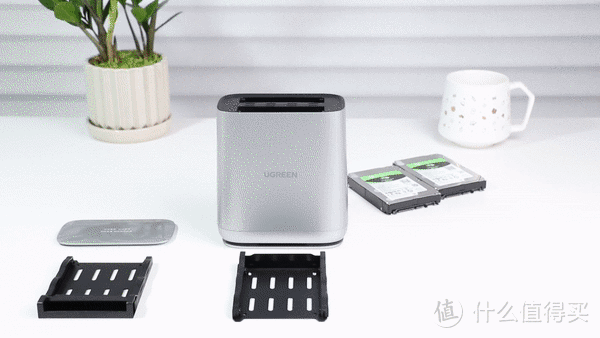
硬盘托架的两侧。有狭长的固定板(卡条);
卡条的作用。是以免工具、免螺丝的方式妥善地固定硬盘;注意看其两端各有一个突起。用来插入硬盘侧面的螺丝孔。

这个卡条的设计应该借鉴了群晖硬盘托架;
不过群晖只在3.5寸硬盘上使用卡条。而对于2.5寸硬盘依然是使用了螺丝钉。这就不是完全的免工具拆装了。

硬盘托架是不对称结构。一端是提手。另一端则开放。所以将硬盘SATA接口朝外。放入托架。
卡条也是分前后方向的。拆之前可以仔细观察一下。
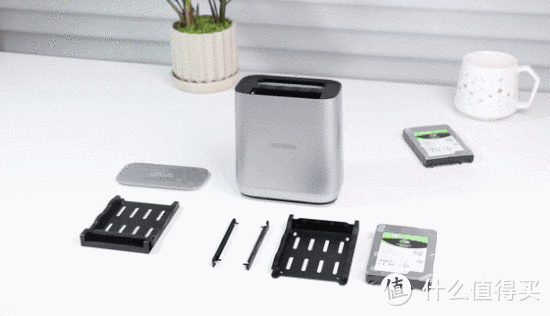
两侧卡条压紧。即固定好了硬盘。

这是安装好的一整套硬盘组件:硬盘+托架+卡条。
请看在硬盘金手指一端。卡条收窄。并且有方便拆装的两条棱。

打开上盖后。能看到机身上方标注了DISK1(硬盘1)、DISK2(硬盘2)。
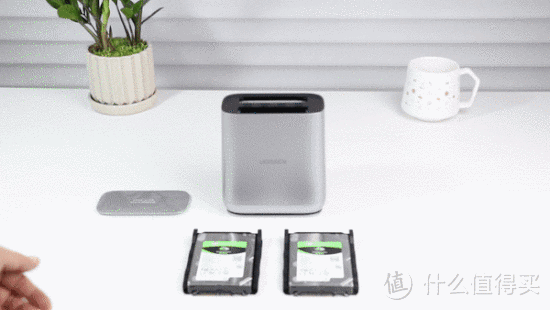
由于绿联DH1000的主板位于两块硬盘之间。SATA接口固定在主板的正反两面。所以两块硬盘的方向是相反的。
视频中。一块硬盘的标签向前。另一块硬盘的标签向后。
不必太用力。就可以将托架沿着轨道轻松插入。
最后盖上磁吸的上盖即可。

这里翻过来。可以看到盖子内侧的两块磁铁。
绿联DH1000的硬件准备对于广大NAS小白和家庭用户是十分友好的:完全免工具。只要把硬盘固定安装好。盖上磁吸盖子就可以了。
使用教程第二步:注册绑定
之前评测过绿联私有云的3.5寸版本。那这次换一个路径:完全通过手机来激活绑定绿联DH1000。这样做是从家庭用户的角度。来体验新机启用是否易用。
连接网线和电源线。加电开机。
手机扫描包装上的二维码。下载绿联云App。手机号注册绿联账号。
这里的绿联账号代表用户的身份和权限。一个账号可以添加绑定多台绿联私有云。
首位添加设备的用户。成为该设备的管理员。管理员可以将绿联NAS分享给亲朋好友来使用。
同一个账号允许在多终端登录。比如在手机和电脑同时登录。管理和访问NAS更加方便。
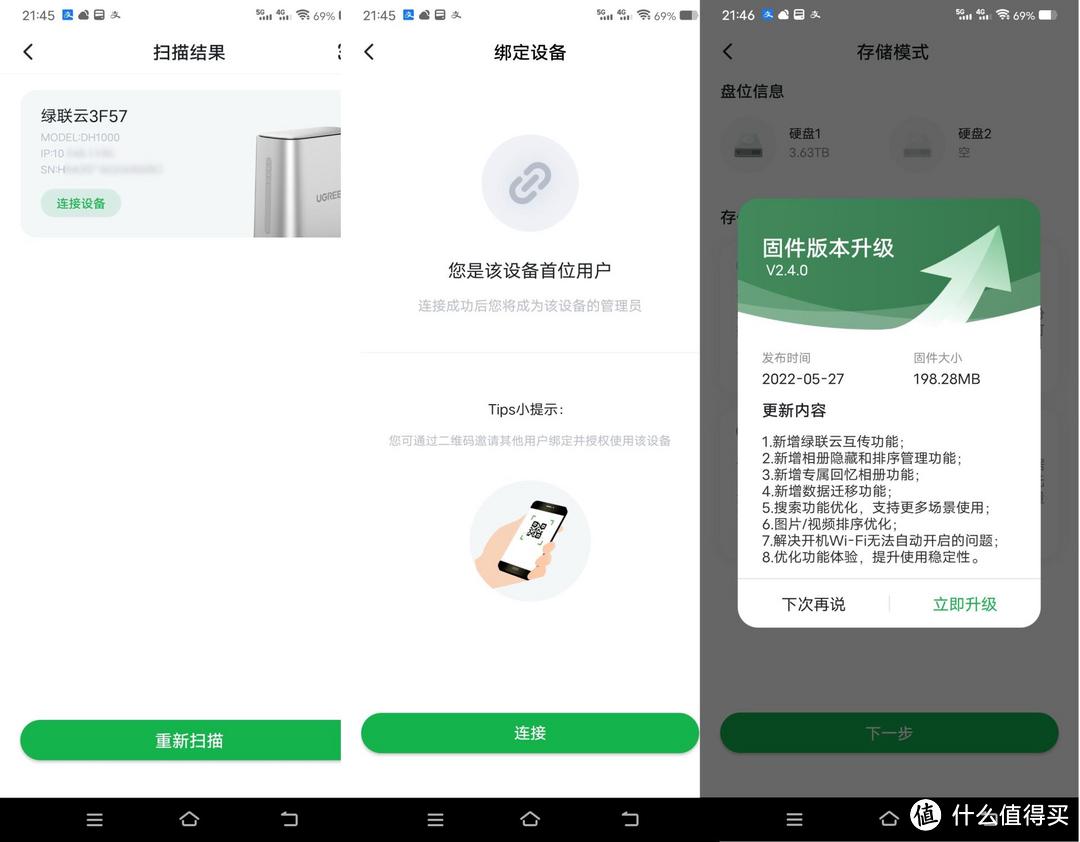
添加绑定新设备有两个途径:一是扫描上盖内侧的二维码。二是App直接扫描。所以请确保绿联DH1000和手机在同一个家庭局域网中。
因为是新机器。这里提示有固件升级。新增了很多更新内容。那就趁着格式化硬盘之前。先立即升级吧。
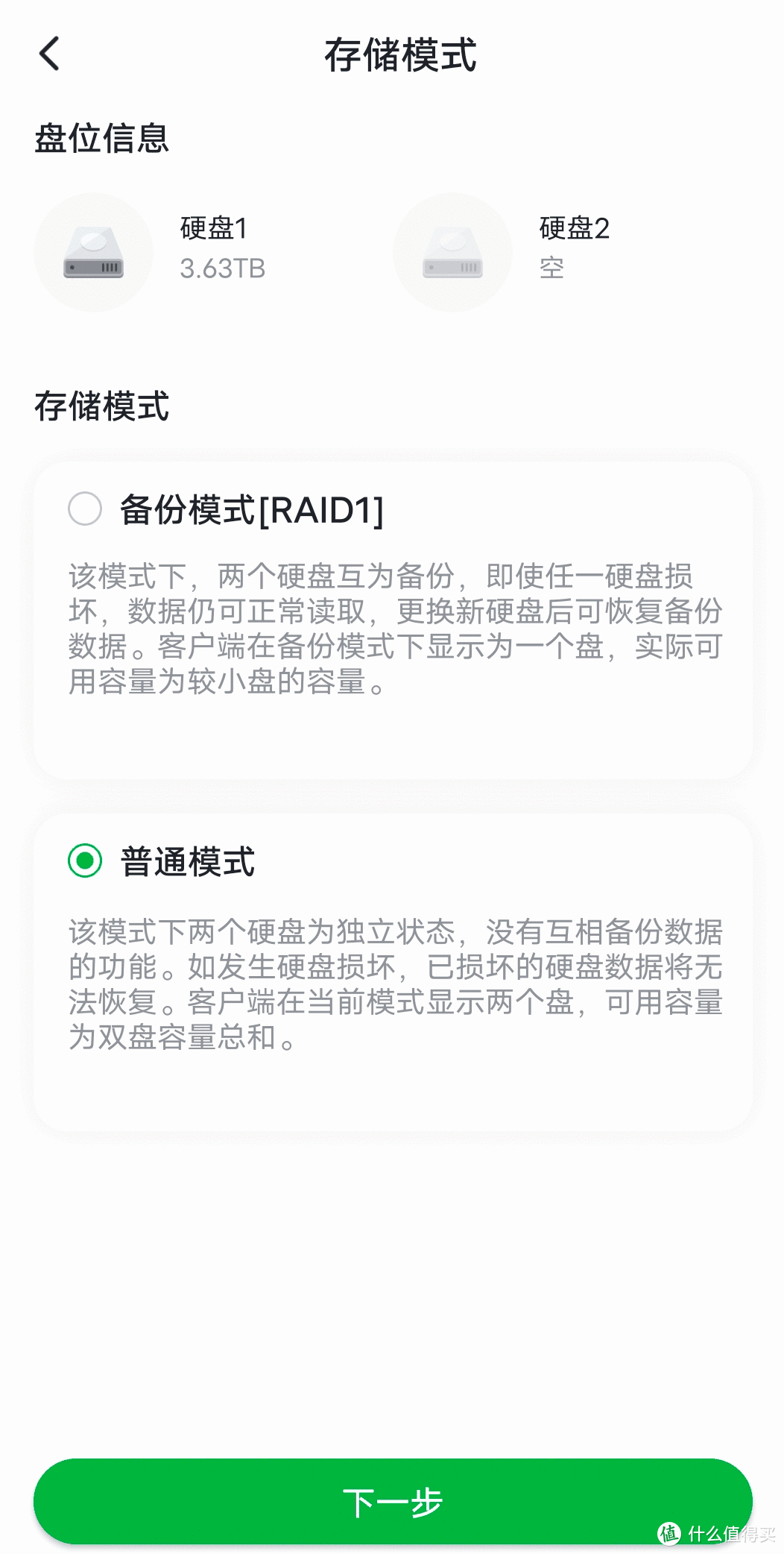
绿联DH1000最大支持两块硬盘。所以有两种存储模式:
备份模式【RAID1】:两块容量相同的硬盘互为备份。若一块硬盘失效。数据不会丢失。能达到最大的数据保护效果。不过总存储容量只是一块硬盘的容量。比如4TB。
普通模式:两个硬盘互相独立。总容量为两块硬盘容量之和。在客户端中也显示为两块硬盘。若一块硬盘失效。则数据完全丢失。但不会影响到另一块硬盘。
为了后续测试是否方便添加第二块硬盘。本例中我们先插入一块硬盘。选择普通模式。确认后。系统会先格式化硬盘。这几乎是所有新建存储空间的标准流程。
格式化完成后。绿联云pp自动进入主界面。恭喜你。绿联DH1000私有云初始化完成。下面就可以正常使用了。
以下进入体验部分。
体验:新版绿联云App的主界面
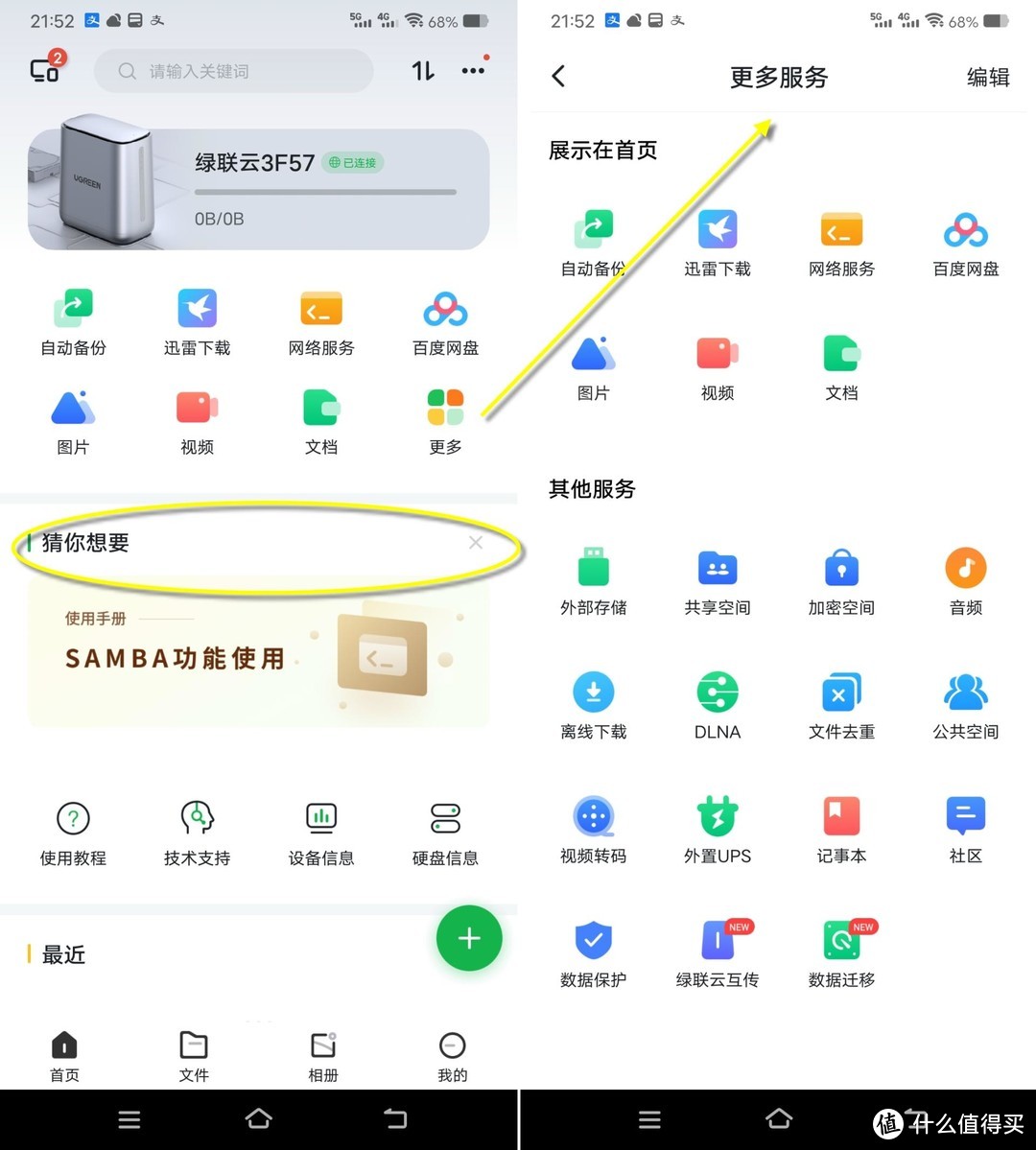
对于小白级别的家庭用户来说。手机端的绿联云App恐怕是使用频率最高。也最方便的操作界面了。一年多来。绿联云App也经过了不断的打磨和进化。新版的界面体现了很多更新。
绿联云的界面对于NAS新手是非常友好的。来回浏览、探索、尝试一番。很快就能入门。首页是假设你第一次打开时的模样。我们可以个性化定制。比如点击【更多】。查看更多的服务。可以点击【编辑】。将自己常用的服务放在首页(最多放7个)。
也可以将【猜你想要】
NAS存储
这个推荐板块关闭。来得到首页上更大的显示面积。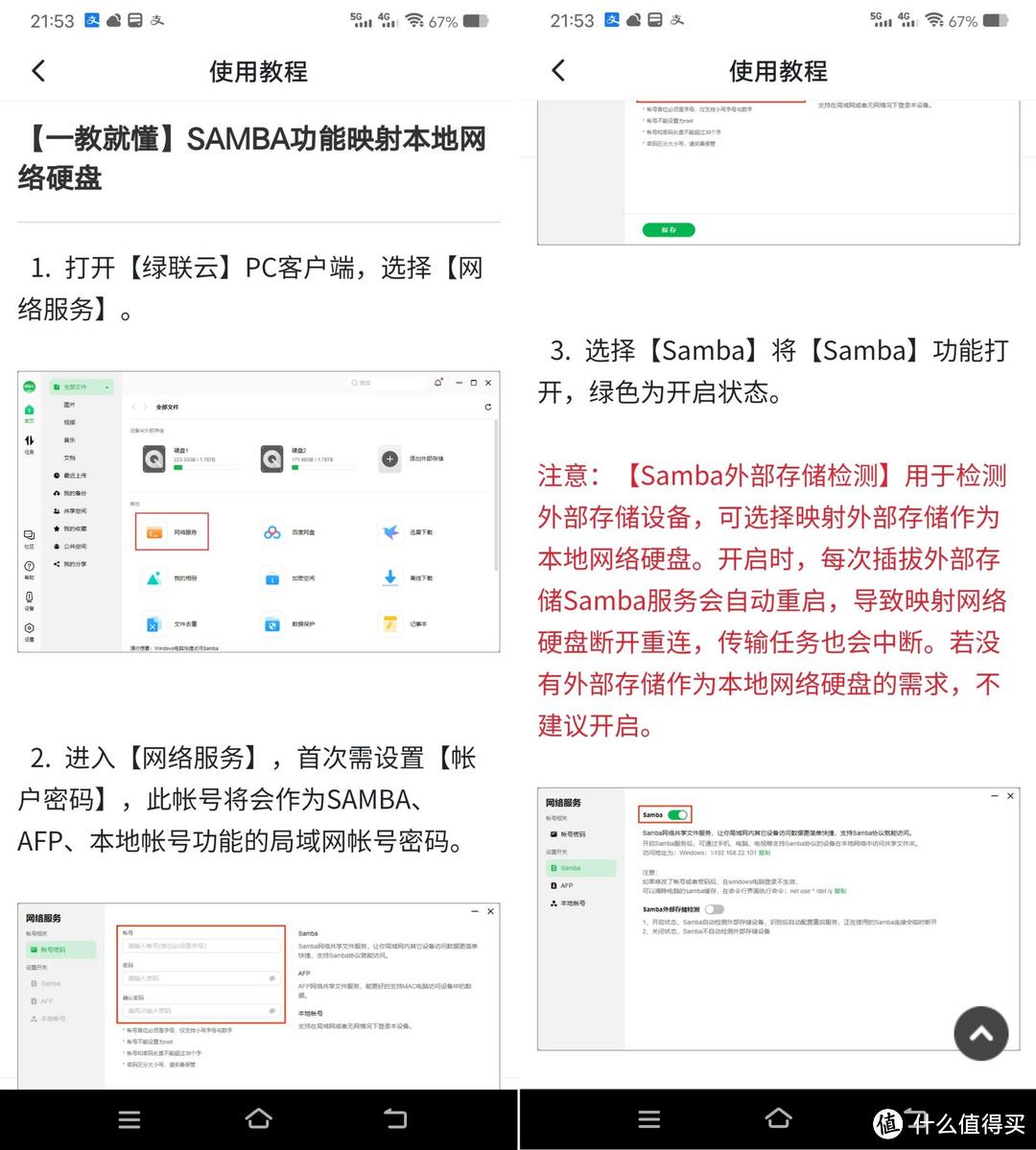
新机器激活后。我先做的一件事情就是启用Samba。也就是上图中【猜你想要】推荐的内容。Samba是一种标准的局域网服务。使得计算机等设备。在局域网内可以像访问本地磁盘一样。访问NAS上的文件夹和文件资源。推荐用户启用。
过去的手机端在功能上不是很完备。很多像添加下载任务等操作。只能在PC端进行。时隔一年。绿联云App终于以全功能客户端呈现在用户面前。在上面的教程中是PC端操作。实际上App端也是有相应设置的。
在几天的使用中。还没有发现什么功能或操作是只能在PC端实现。而手机端做不到的。比如过去新建下载任务。必须在PC端绿联云里面。粘贴资源的下载连接。现在手机端也能做到。
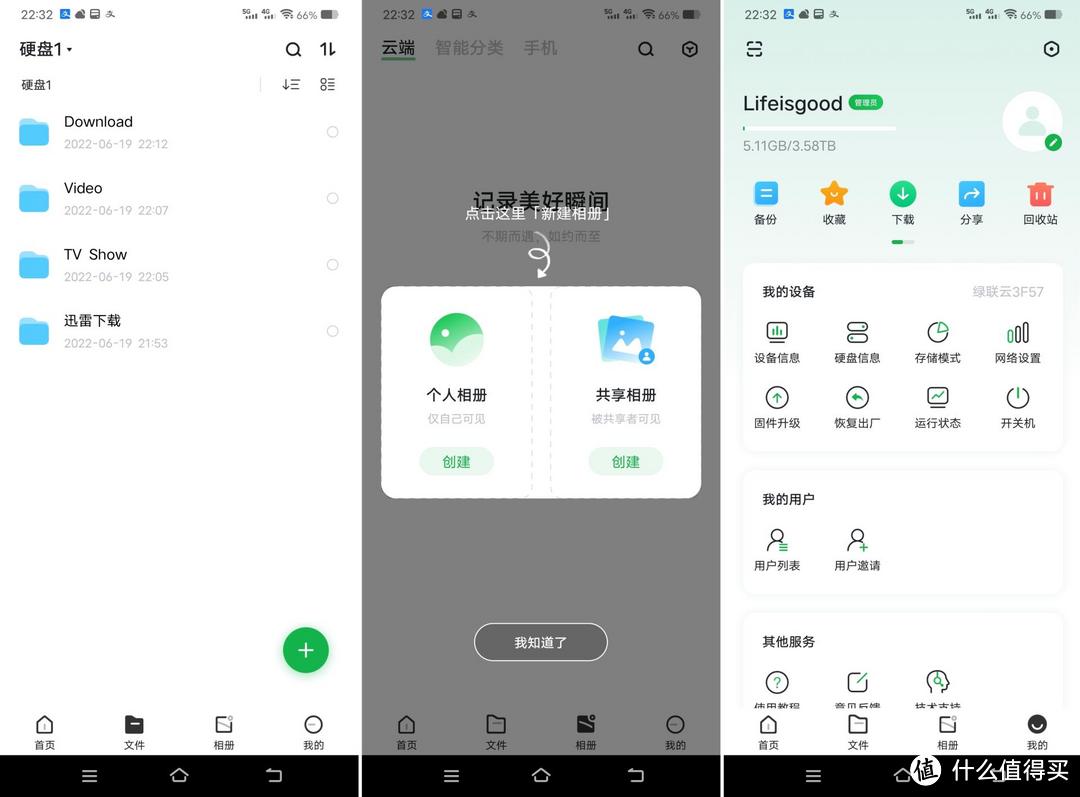
底部的导航栏可以切换首页、文件、相册、我的四个功能页面。手机用户关心的相册上传与备份、文件共享、迅雷下载、离线下载等。都可以在手机端设置与访问。
体验:绿联云的新增功能-互传与迁移
在首页上。出现了用红色的NEW进行标识的新功能。
如果是老用户。还能发现像文件去重、外置UPS、视频转码、记事本、社区等等。这些也都是新增的功能和服务。
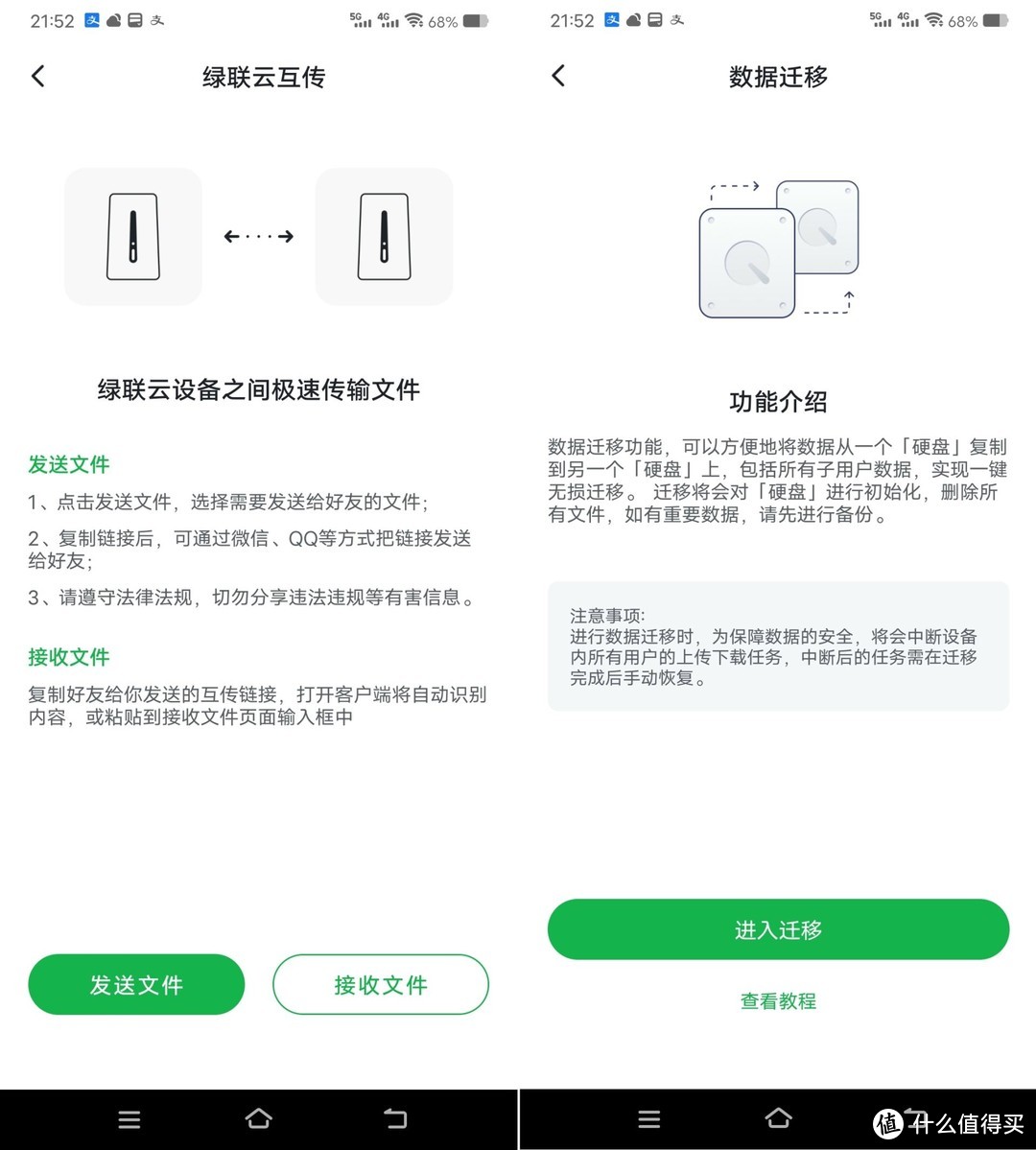
绿联云互传。
数据迁移。
体验:绿联云的新增功能-UPS和DLNA
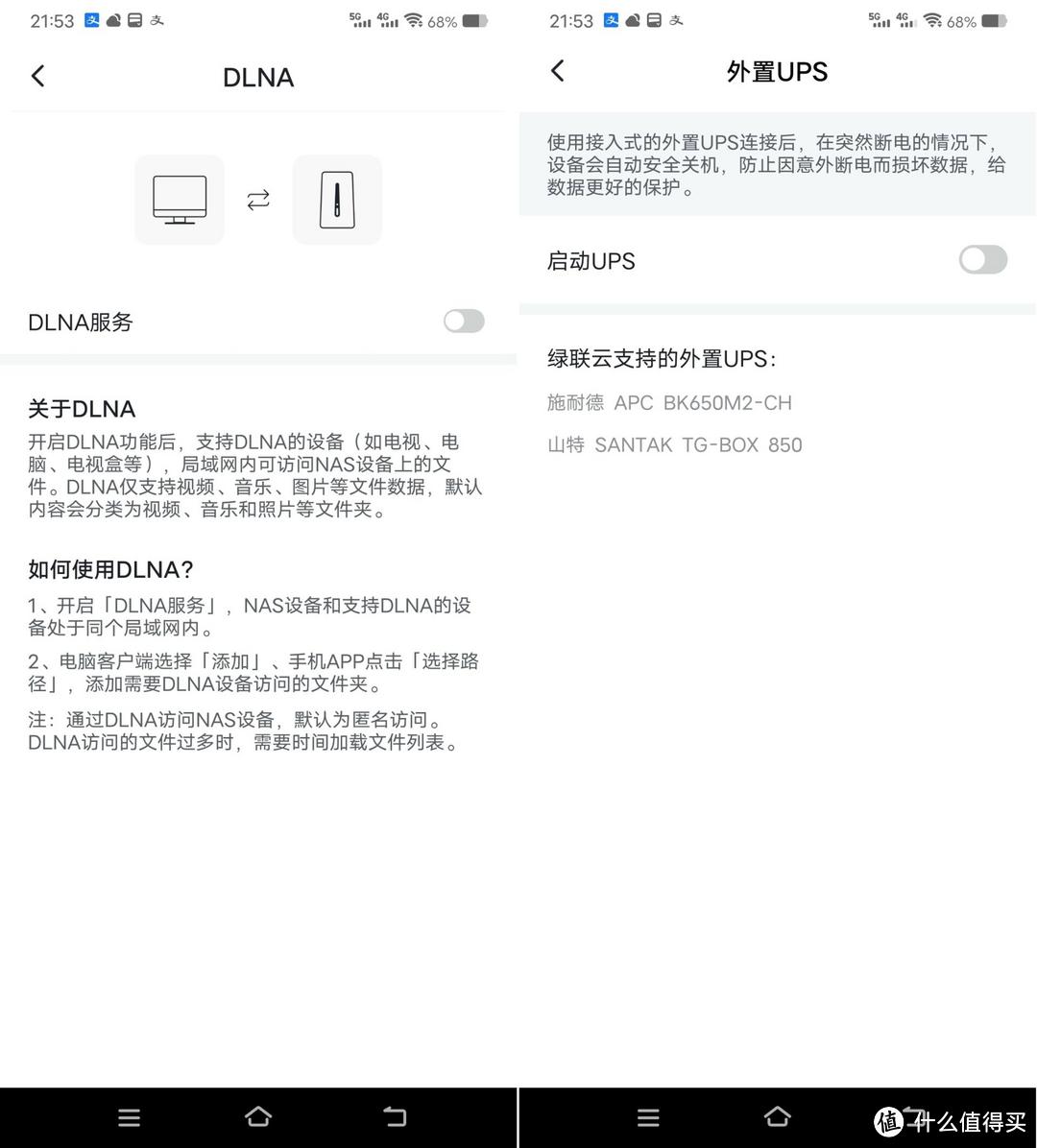
外置UPS:这是一个可喜的新功能。目前支持的BK650 M2-CH和TG-BOX 850都是当前主流的型号。价位上也适合家用。绿联DH1000带有USB-A和USB-C两个接口。可以通过数据线与UPS通信。
DLNA:这个局域网内的传输协议。使得智能电视、网络电视盒、智能投影仪可以更便捷地访问NAS中的影视、音乐和照片。
体验:视频的访问与播放
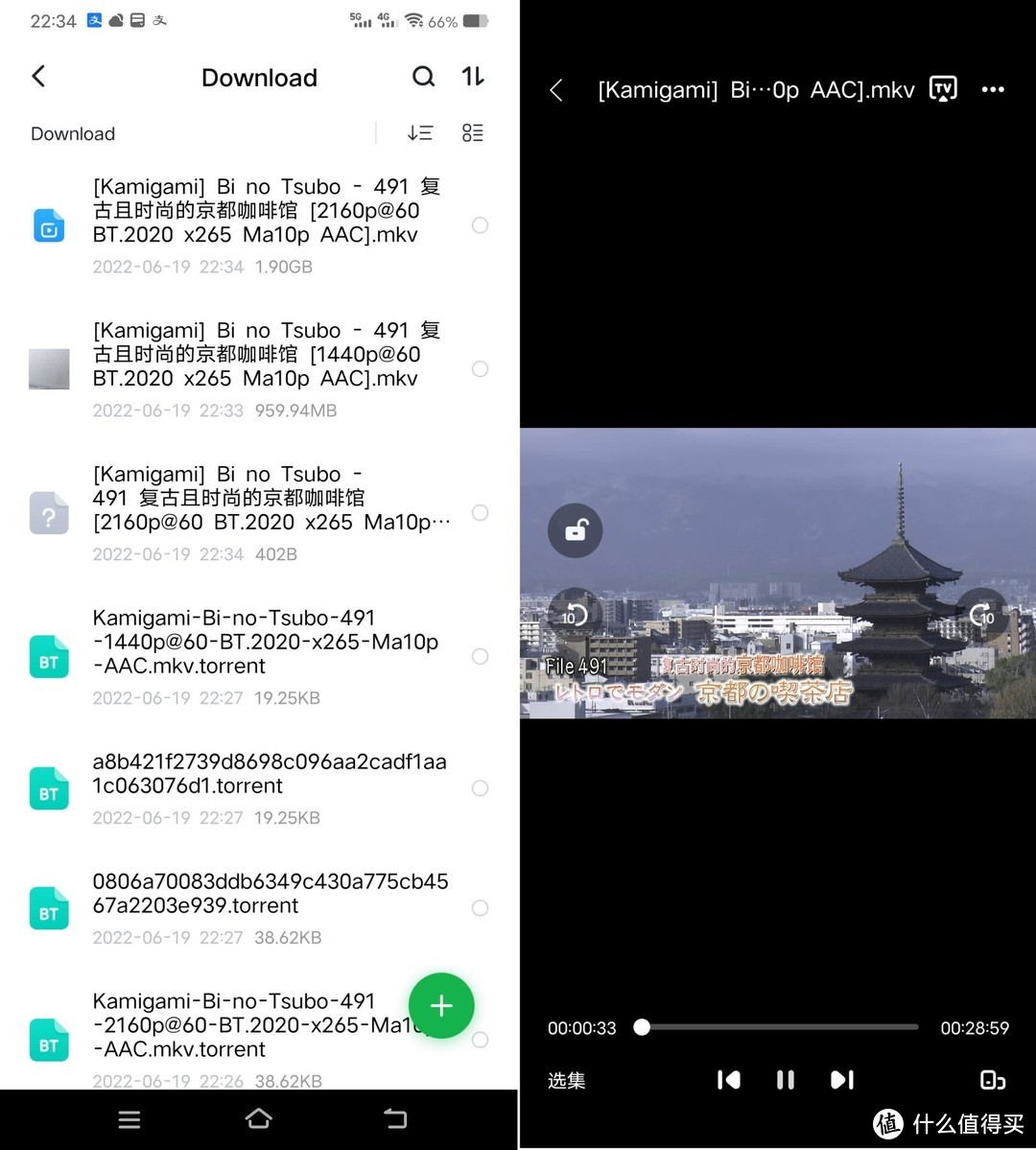
绿联云App对视频等资源的管理也是全方位、全功能的。
点击图中右下角的绿色加号。是指将本地(手机)的视频上传到NAS。
也可以将NAS上的文件下载到本地。
直接点击。也可以通过网络在手机端播放。
体验:绿联云的新增功能-内置播放器
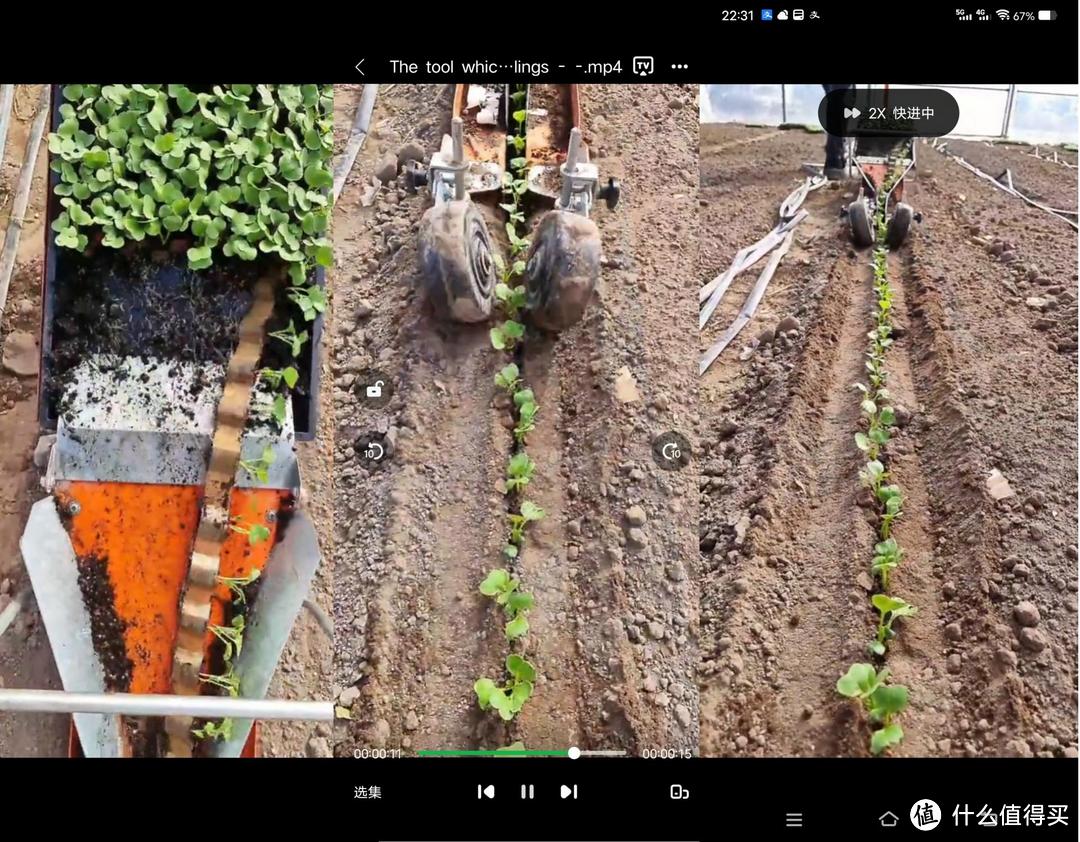
在PC端和手机端。绿联云都内置了视频播放器。支持的格式也比较多。
体验总结
经过全方位的体验和测试。绿联私有云存储比较完美地满足了家庭用户对私有云存储的需求:
硬件配置较高:搭载 RTD1296 四核 CPU。主频 1.4GHz。2GB DDR4 高性能内存。8GB闪存。千兆以太网口。USB和USB-C接口。内置双盘插槽。支持2.5寸SATA III 代硬盘。最大容量支持10TB。
支持远程访问、多人共享:通过专属APP软件绿联云。可供多人通过局域网及外网访问。多终端互联。无论是电脑、手机或平板电脑。随时随地访问NAS 中的数据。
机身迷你小巧。单个产品净重仅641.5g。
开箱启用步骤简单:装好硬盘、注册账户、完成初始化。十分钟即可开始使用。
精简了专业NAS的很多复杂功能。针对家庭用户进行了深度优化。会用手机就会用绿联私有云存储。
支持与百度网盘数据互通。为用户增加了公共云备份功能。和下载网盘资源的途径。
非常实用的迅雷下载功能。使得高速获取丰富的内容资源成为绿联云的独特优势。
综上。绿联私有云存储作为千元级的双盘位家用NAS。支持手机照片视频自动备份、海量离线下载、高清影视存储管理、文件共享、文件加密、数据保护等实用功能。节能静音。操作简便。性价比高。特别适合多位家庭成员共同使用。成为客厅中的家庭媒体数据中心。
若觉得本文对您有参考价值。请以关注、点赞、收藏、打赏、评论来支持作者。谢谢!
作者声明本文无利益相关。欢迎值友理性交流。和谐讨论~
其他人还看了
杀疯了!两千元档,N5105、双M2、4盘位、8G内存,绿联DX4600使用体验与评测
 打赏给作者
打赏给作者
郑重声明:本文“虽不是群晖照样小而美绿联NAS迷你私有云DH1000评测体验”,https://nmgjrty.com/cunchusb_470469.html内容,由Lifeisgood提供发布,请自行判断内容优劣。

- 全部评论(0)
-
 内存卡怎么选?详解TF、SD卡参数标准带你避坑!
内存卡怎么选?详解TF、SD卡参数标准带你避坑! -
 包括物理黑群迁移、升级、硬解等
包括物理黑群迁移、升级、硬解等 -
 绿联DX4600
绿联DX4600 -
 杀疯了!两千元档,N5105、双M2、4盘位、8G内存,绿联DX4600使用体验与评测
杀疯了!两千元档,N5105、双M2、4盘位、8G内存,绿联DX4600使用体验与评测 -
 群晖安装迅雷下载套件
群晖安装迅雷下载套件 -
 DX4600
DX4600 -
 ESXI丨VMwareWorkstationPro
ESXI丨VMwareWorkstationPro -
 非专业对ikuai和openwrt软交换性能测试
非专业对ikuai和openwrt软交换性能测试 -
 遇强越强的绿联私有云DX4600,可兼顾性能与易用
遇强越强的绿联私有云DX4600,可兼顾性能与易用 -
 秒速快传、稳定可靠,奥睿科快闪u盘体验
秒速快传、稳定可靠,奥睿科快闪u盘体验 -
 不许有人不知道!2022年多次复购和新拔草成功的10件品质好物
不许有人不知道!2022年多次复购和新拔草成功的10件品质好物 -
 C快闪U盘更适合你,小巧而高速
C快闪U盘更适合你,小巧而高速 -
 NAS的(unraid)
NAS的(unraid) -
 N5105软路由跑不满25G,软路由还是要自己配还能兼容HTPC和客厅游戏机
N5105软路由跑不满25G,软路由还是要自己配还能兼容HTPC和客厅游戏机 -
 为什么我们需要docker
为什么我们需要docker -
 初上手及购买建议
初上手及购买建议
最新更新
推荐阅读
猜你喜欢
- [NAS存储]docke安装typecho导航主题webstack
- [NAS存储]群晖硬盘架修复手记
- [NAS存储]ZFSmirror磁盘分区损坏后的恢复
- [NAS存储]网络存储篇
- 4K摄影伴侣,同价位最具性价比的雷克沙1800XSD卡
- 京东百元补贴给力!5毛1G的三星EVO高速存储卡
- 海康威视X304金属64GU盘
- 下载器实现硬链接搭建教程
- 希捷计划2026年推50TB机械硬盘:两大绝技 速度翻倍
- 用个10年没问题,影驰战将SSD耐久性折磨测试(3/5最终更新)
- 2022年固态硬盘主控产能缺口高达3成,28nm制程最吃紧
- 傲腾内存价格流出:每GB最低35元,最高容量512GB
- 三星量产eMRAM存储器:比eFlash快1000倍,功耗更低
- 将Windows电脑作为伪NAS,共享视频给局域网内的手机/平板/电视观看
- 为radarr/sonarr设置一个实用的前端页面:JellySeerr项目安装与使用

 大家电
大家电  厨卫家电
厨卫家电  生活电器
生活电器  健康电器
健康电器  数码产品
数码产品  五金电器
五金电器  生活用品
生活用品  好物推荐
好物推荐  网站首页
网站首页



